نشل هو منصة رهيبة ، ولكن في بعض الأحيانمستنقع المتصفح ، خاصة على أجهزة كمبيوتر Linux التي لا تملك الكثير من الموارد. لحل هذه المشكلة ، من الأفضل محاولة مشاهدة دفق Twitch بدون متصفح ويب. إذا كنت تستخدم Chrome ، فقد ترغب في العثور على طريقة بديلة لمشاهدة تدفقات Twitch على أي حال ، بالنظر إلى أن المتصفح أصبح أحد أهم مصادر الموارد على مر السنين.
ربما تكون أفضل طريقة لتدفق دفق Twitch بدون متصفح هي استخدام أداة تسمى جنوم نشل. إنها أداة قائمة بذاتها تستفيد منTwitch API ، وبعض الأشياء الأخرى لجعله بحيث لا يحتاج المستخدمون إلى فتح Chrome أو Firefox على Linux لمشاهدة البث المباشر. الأفضل من ذلك كله ، لأنه يتم إخراج المتصفح الثقيل من المعادلة ، يتم حفظ الأداء.
المفسد التنبيه: قم بالتمرير لأسفل ومشاهدة الفيديو التعليمي في نهاية هذه المقالة.
التركيب
أوبونتو
يمكن تثبيت Gnome Twitch على أوبونتويتم استيفاء بعض المتطلبات. الأول هو الحزمة "المقيدة الإضافية". ستمنح حزمة الإضافات المقيدة Ubuntu القدرة على استخدام برنامج فك تشفير الفيديو h.264 الخاص. لتثبيت هذه الحزمة ، افتح نافذة طرفية وأدخل:
sudo apt-get install ubuntu-restricted-extras
مع وحدة فك ترميز h.264 المثبتة على النظام ، كل ما تبقى هو تثبيت Gnome Twitch. يتم ذلك عن طريق PPA ، نظرًا لأن Gnome Twitch لا يعمل على مصادر برامج Ubuntu افتراضيًا.
sudo add-apt-repository ppa:nilarimogard/webupd8
بعد إضافة مصدر البرنامج الذي سيوفر Ubuntu مع برنامج Gnome Twitch ، قم بتحديث Ubuntu لتعكس هذه التغييرات.
sudo apt update
أخيرًا ، قم بتثبيت البرنامج باستخدام:
sudo apt install gnome-twitch gnome-twitch-player-backend-gstreamer-opengl
ديبيان
sudo apt install gnome-twitch gnome-twitch-player-backend-gstreamer-opengl
ملاحظة: ستحتاج على الأرجح إلى تمكين إعادة تثبيت البرامج غير المجانية على نظامك لتثبيت هذه الحزمة. سيكون البديل هو تنزيل هذه الحزمة.
قوس لينكس
لتثبيت Gnome Twitch على Arch Linux ، ستحتاج إلى ذلكبحاجة إلى بناء حزمة AUR يدويا. للقيام بذلك ، انتقل إلى صفحة AUR وحدد "تنزيل لقطة". بعد ذلك ، افتح المحطة الطرفية واستخدم الأمر CD لإدخال مجلد التنزيلات.
ملاحظة: حتى يتم إنشاء هذه الحزمة ، تأكد من حصولك على حزمة git. إذا لم يكن كذلك ، افعل سودو بكمن -S بوابة في المحطة قبل اتباع التعليمات أدناه.
cd ~/Downloads
باستخدام الأمر untar ، قم باستخراج اللقطة من أرشيف tar.gz.
tar -xvzf gnome-twitch.tar.gz
ثم ، استخدم القرص المضغوط مرة أخرى للدخول إلى المجلد المستخرج.
cd gnome-twitch
بعد ذلك ، قم بتثبيت التبعيات المطلوبة لحزمة الحزمة:
sudo pacman -S gobject-introspection webkit2gtk libsoup libpeas json-glib gtk3
عندما تصبح جاهزًا ، ابدأ عملية البناء:
makepkg
قد يستغرق البناء بعض الوقت ، وهذا يتوقف على مدى سرعة (وقوة) وحدة المعالجة المركزية الخاصة بك. عند الانتهاء، makepkg سوف تولد حزمة بكمن للتثبيت. تثبيته مع:
sudo pacman -U sudo pacman -U *.pkg.tar.xz
إلى جانب تثبيت البرنامج نفسه ، ستحتاج أيضًا إلى إنشاء وتثبيت Gnome Twitch Back-end. الحصول عليها من هنا ، بناء وتثبيته.
فيدورا
يتطلب تثبيت Gnome Twitch على Fedora بعض الشيءالحزم غير المدرجة في نظام التشغيل. لحل هذه المشكلة ، سيحتاج مستخدمو Fedora إلى متابعة عملية تمكين RPM Fusion. افتح محطة ، واستخدم مدير حزمة dnf لتمكين مستودع Free RPM Fusion.
sudo dnf https://download1.rpmfusion.org/free/fedora/rpmfusion-free-release-27.noarch.rpm -y
بعد ذلك ، قم بتثبيت المكتبة المفقودة باستخدام:
sudo dnf install gstreamer1-libav -y
أخيرًا ، قم بتثبيت Gnome Twitch:
dnf copr enable ippytraxx/gnome-twitch dnf install gnome-twitch
لينكس الأخرى عبر FlatPak
تتطلع إلى الحصول على غنوم نشل العمل على لينكس الخاص بكالتوزيع ولكن لا يمكن العثور على حزمة لتثبيت؟ النظر في استخدام Flatpak بدلا من ذلك. قبل محاولة تثبيت حزمة Flatpak ، تأكد من أنك حصلت بالفعل على إعداد Flatpak. عندما يكون كذلك ، افتح نافذة طرفية وأدخل هذه الأوامر لتثبيت Gnome Twitch.
flatpak remote-add flathub http://flathub.org/repo/flathub.flatpakrepo flatpak install flathub com.vinszent.GnomeTwitch
باستخدام جنوم نشل
لاستخدام Gnome Twitch ، افتح التطبيق. إذا تم تثبيت البرنامج بشكل صحيح ، فيجب أن تكون قادرًا على النقر فوق أي تيار ينبثق ومشاهدته جيدًا. قم بتشغيل دفق إما عن طريق النقر فوق "بحث" ، والبحث عن شيء معين ، أو عن طريق النقر على أحد التدفقات التي تظهر عند بدء التشغيل. يمكنك التحكم في مستوى الصوت من خلال النقر على أيقونة مكبر الصوت.

ملحوظة: عند تحديد دفق في Gnome Twitch ، يجب أن يبدأ اللعب تلقائيًا. إذا لم يكن الأمر كذلك ، فستحتاج إلى تثبيت خلفية. بالنسبة للجزء الأكبر ، يتم إعداد هذه عند تثبيت البرنامج. إذا لم يتم تثبيت هذا البرنامج لسبب ما ، فكر في إعادة تثبيته أو التحقق من الوثائق الرسمية.
بمجرد الدخول إلى البث ، ستتمكن من ذلكتجربة Twitch تشبه إلى حد كبير على سطح المكتب ، من الراحة من تطبيق سطح المكتب لينكس الأصلي. للمشاركة في التدفقات عبر قسم الدردشة ، ستحتاج إلى تسجيل الدخول. لتسجيل الدخول ، انقر على أيقونة Twitch في أعلى الزاوية اليسرى ، وحدد "تسجيل الدخول".
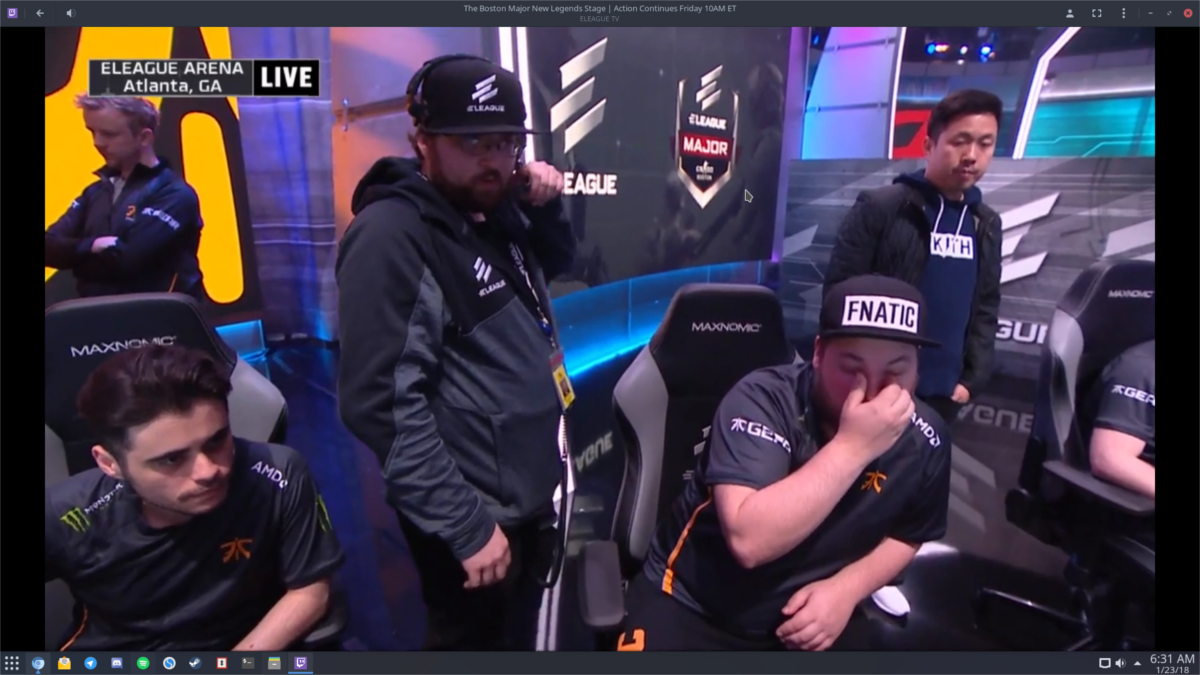
عند النقر فوق تسجيل الدخول ، ستظهر رسالة Twitch على الويب. أدخل اسم المستخدم وكلمة المرور وستكون جاهزًا للعمل.
تغيير جودة الدفق
تغيير جودة الدفق هو الأفضل دائمًاطريقة للحد من التأخر عند مشاهدة تيار نشل. مع Gnome Twitch ، هناك طرق متعددة لتغييره. لتغيير جودة الدفق قيد التقدم ، حدد قائمة النقاط ، وانقر فوق "جودة الدفق". من هنا ، ستكون قادرًا على ضبط كيفية تشغيل البث. وتشمل الخيارات: المصدر ، 720p ، 480p وغيرها.
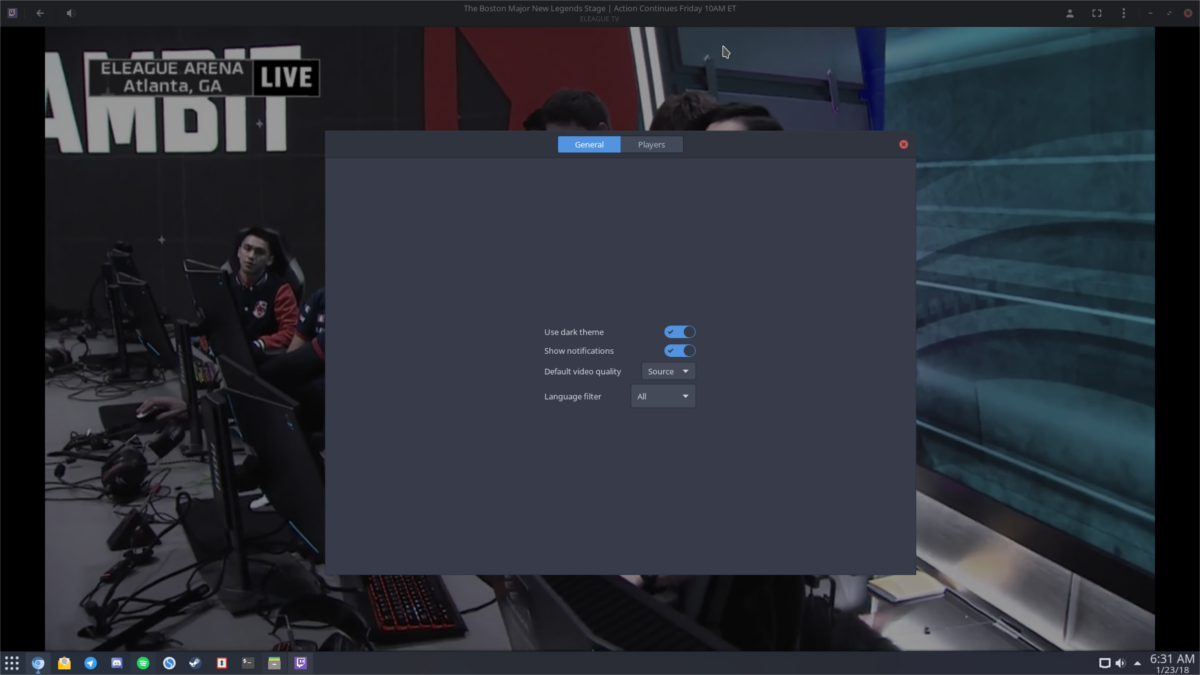
نتطلع دائما للسيطرة على جودة الفيديوبدلا من الاضطرار دائما لتغييره يدويا؟ انقر على أيقونة Twitch ، ثم انقر فوق "التفضيلات". ابحث عن الإعداد الذي يوضح جودة الفيديو "الافتراضية" ، وتصفح القائمة وحدد إعداد جودة الفيديو الافتراضي. من هنا فصاعدًا ، سوف يتأكد Gnome Twitch من أن جميع التدفقات المستقبلية تحترم هذه الإعدادات.













تعليقات